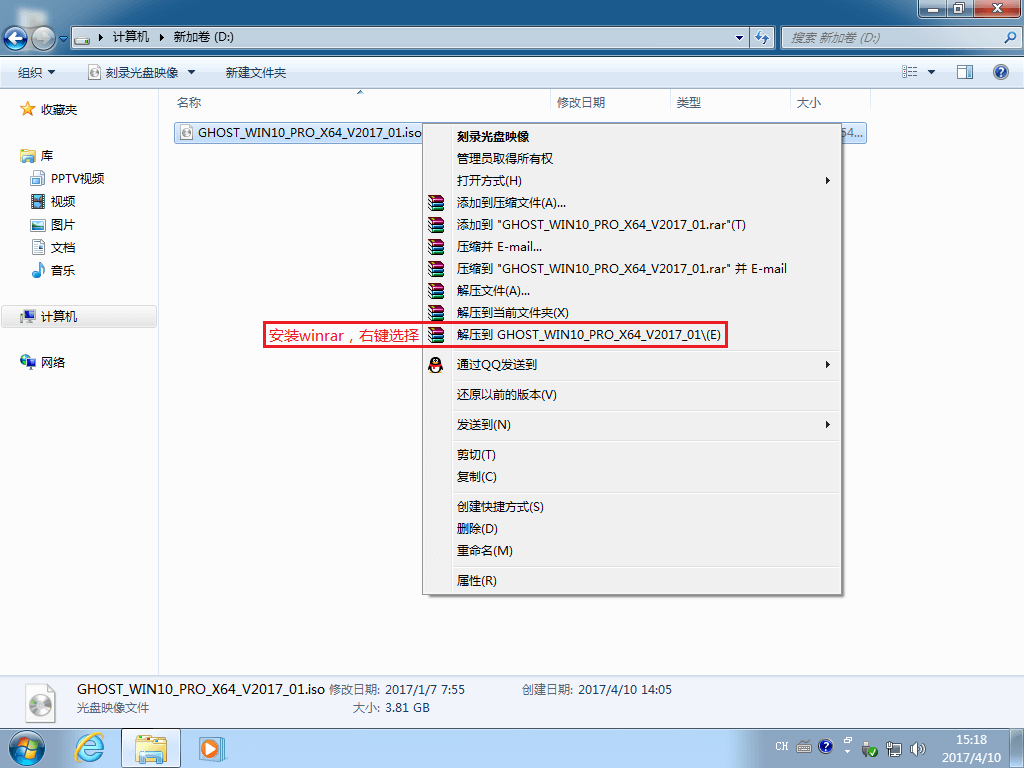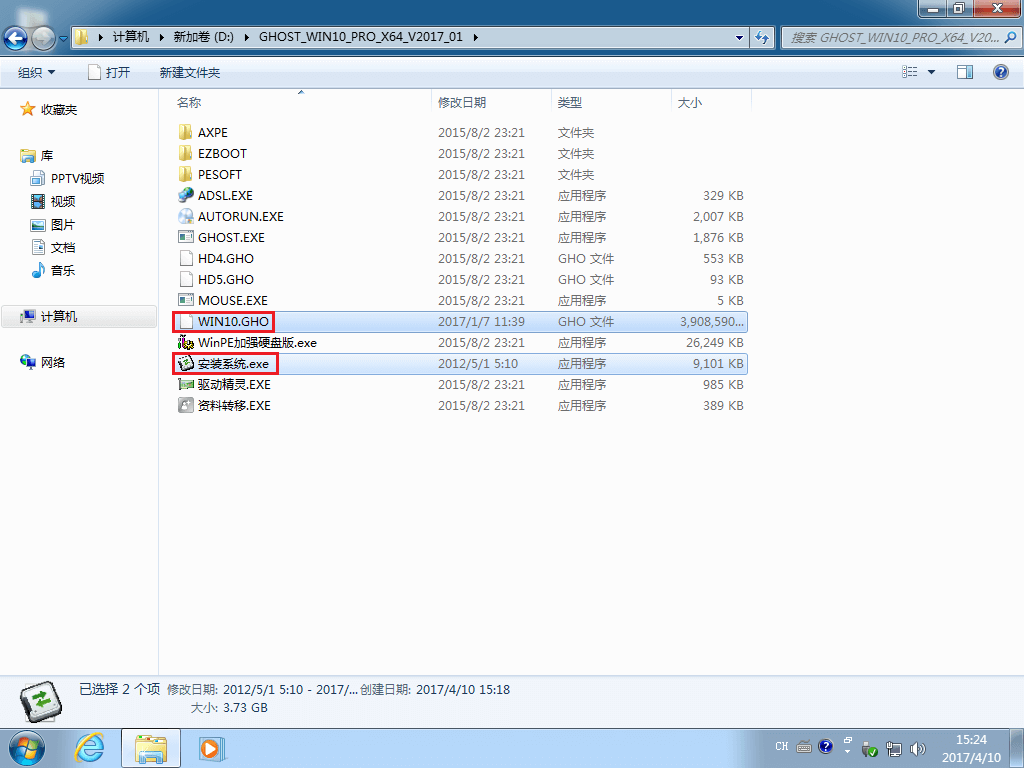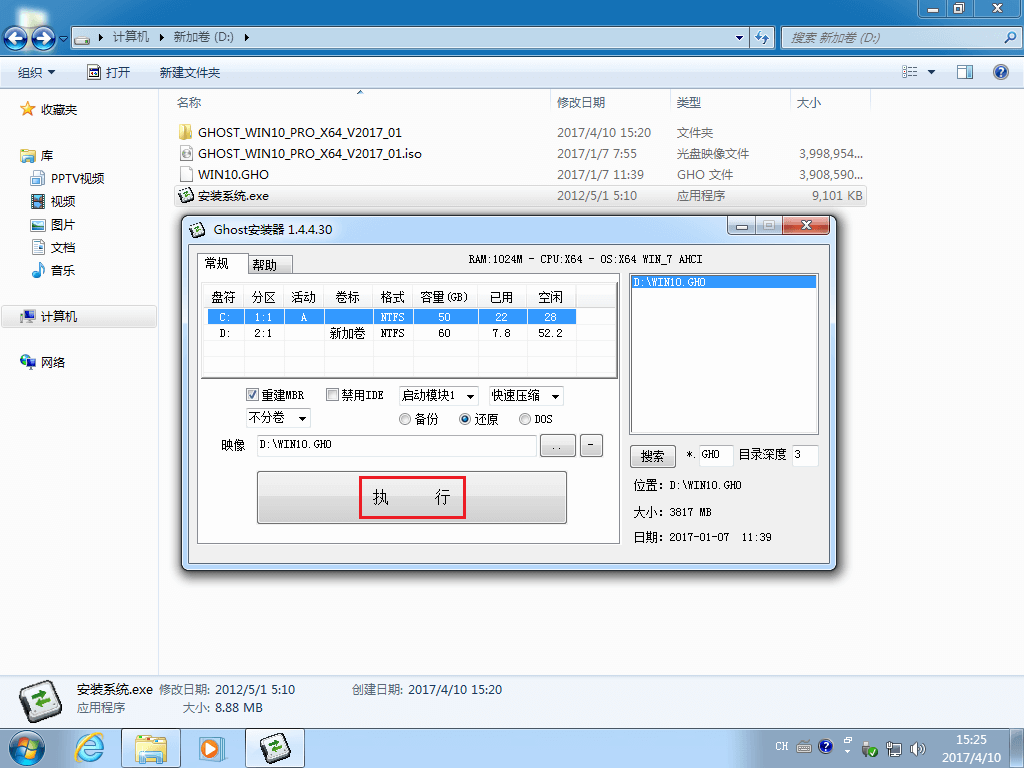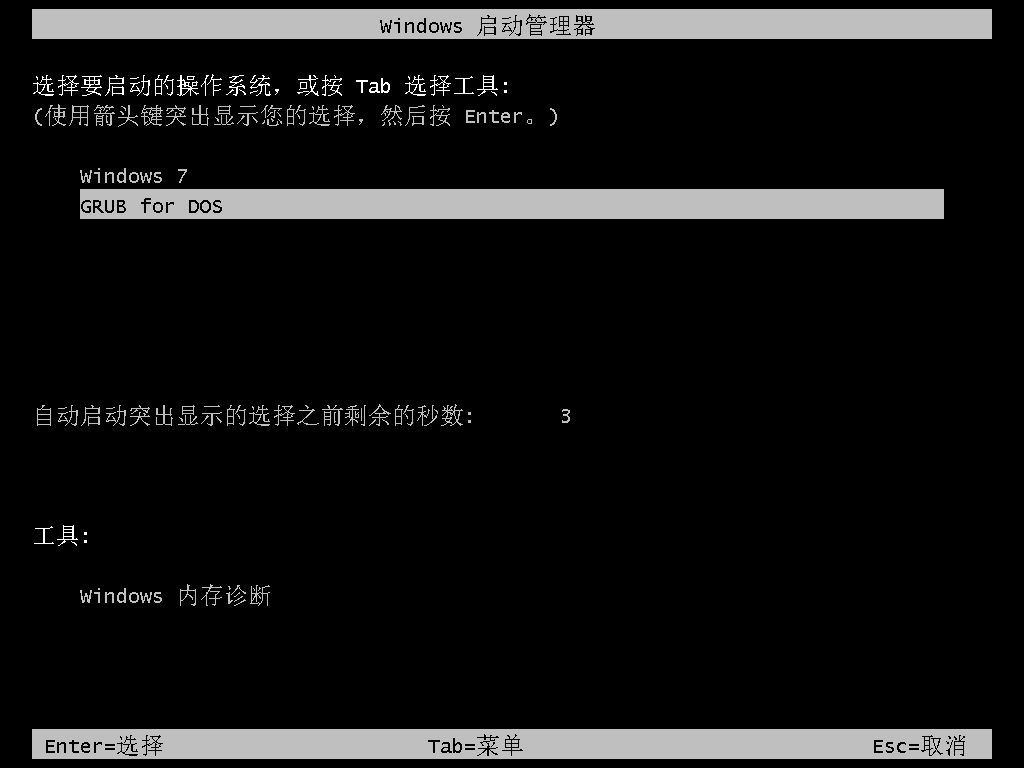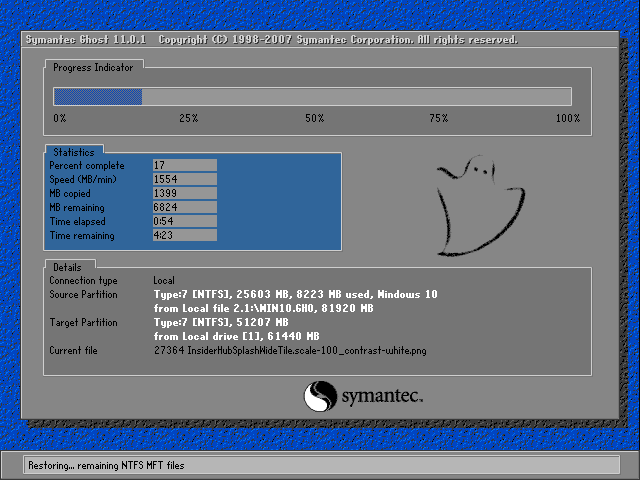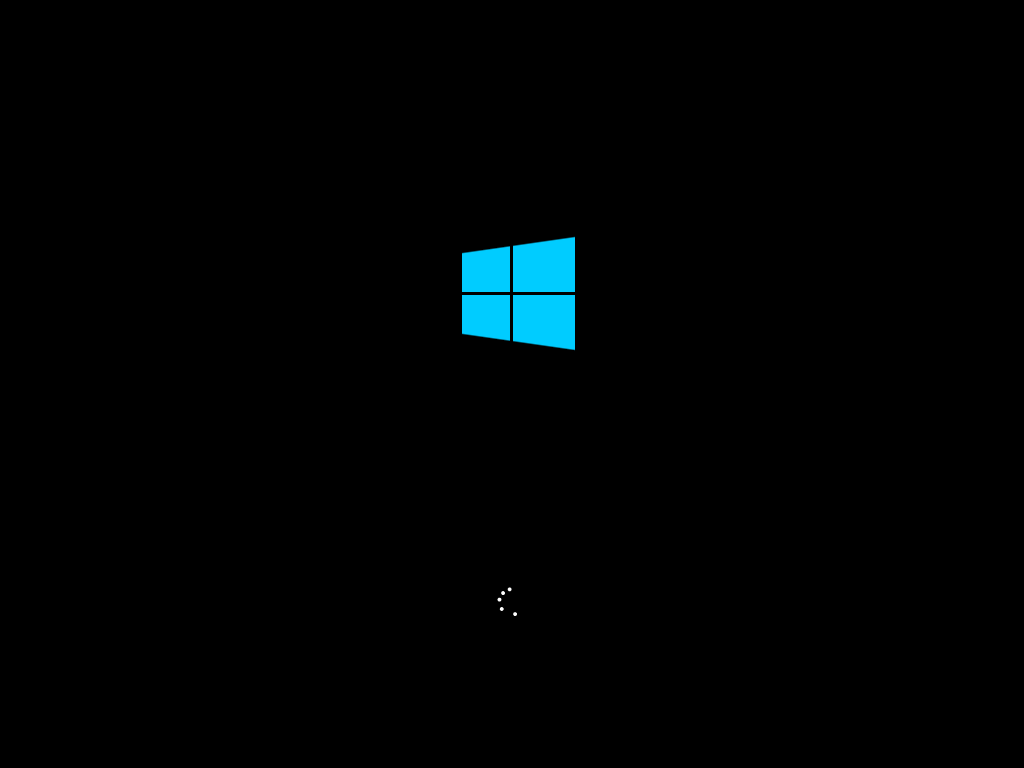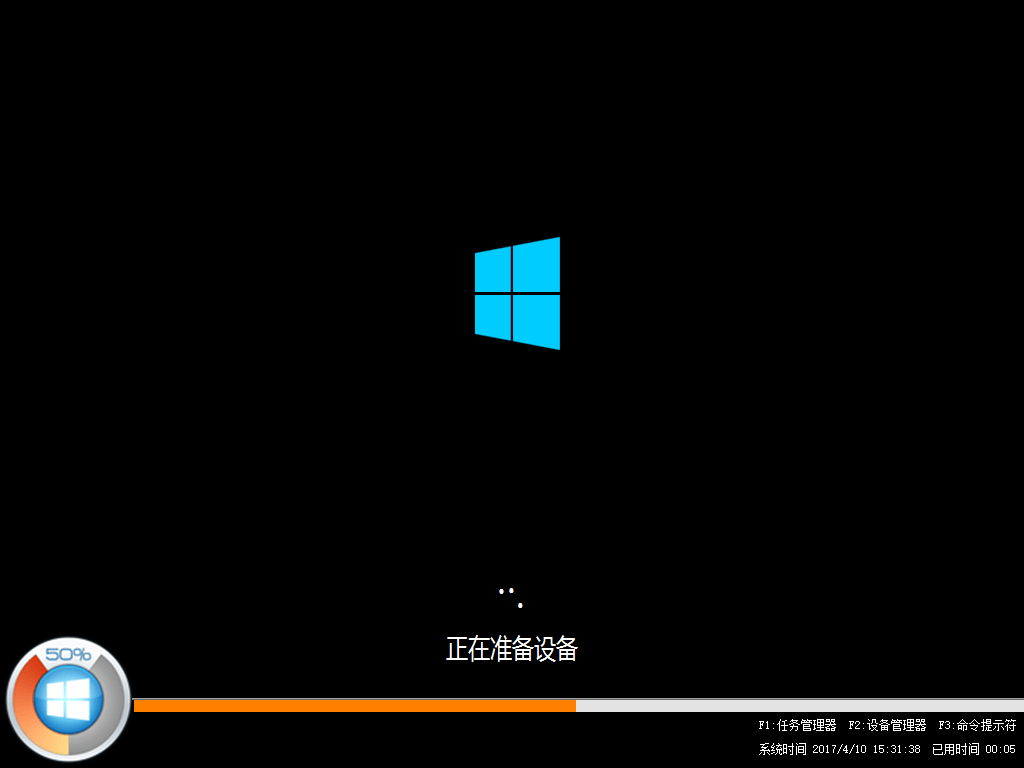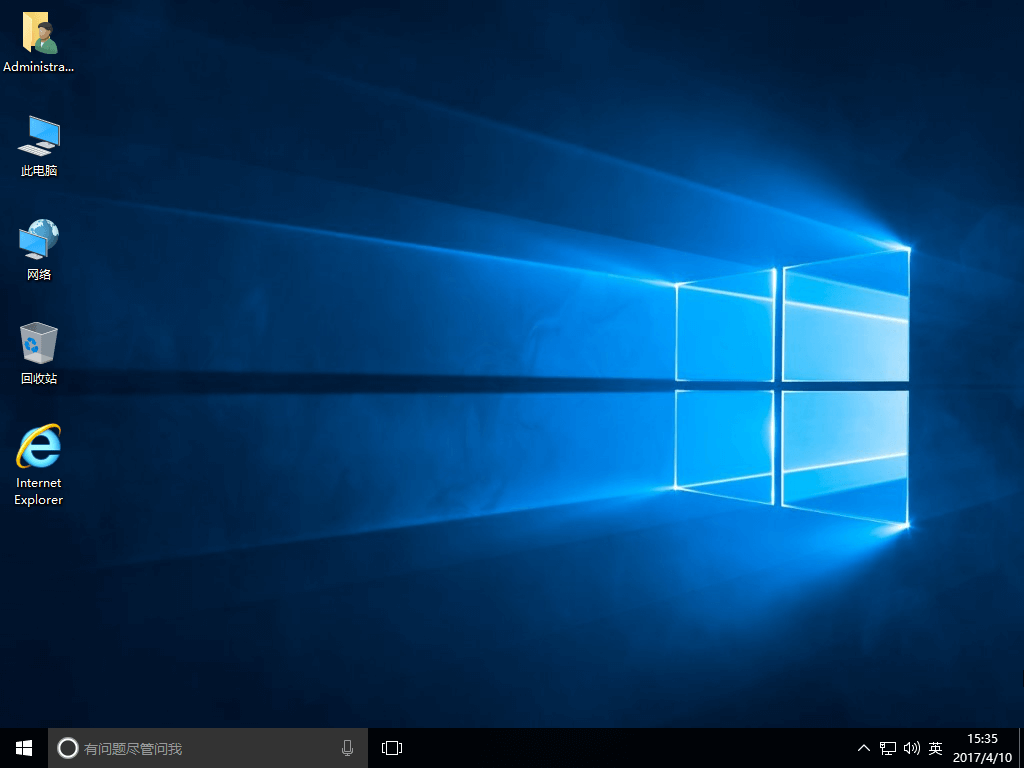很多新手用户对于装系统的方法不是非常了解,想要安装操作系统又不知道具体的操作方法,今天小编就以安装win10系统为例,教大家怎么重装系统。希望此教程可以给大家带来更多的帮助。
系统之家为网民提供了系统软件下载、资讯、论坛以及绿色系统软件专栏等服务。在系统软件方面提供了相当丰富的资源。今天就来看看怎么通过系统之家安装win10系统吧。
前期准备工作:
备份重要资料:重装系统会格式化C盘,所以重装系统前请先手动转移C盘中的重要资料。
下载Ghost Win10系统镜像文件。
安装步骤:
-
将下载的Ghost Win10系统镜像“GHOST_WIN10_PRO_X64_V2017_03.iso”放到本地硬盘上(此处选择放在D盘上)。解压所下载的镜像。
win10系统电脑图解-1
-
将“WIN10.GHO”和“安装系统.exe”两个文件剪切到磁盘根目录下(此处选择放在D盘上)。
安装系统电脑图解-2
-
点击“安装系统.exe”,选择“C盘”,点击执行。请在安装执行前将360等杀毒软件关闭,避免因杀毒软件阻拦而导致安装失败。
安装win10电脑图解-3
-
选择执行后电脑会自动重启,格式化C盘,并还原数据。
系统之家安装电脑图解-4
安装系统电脑图解-5
-
数据还原完毕后,自动重启,进入系统安装界面。
win10系统电脑图解-6
安装win10电脑图解-7
-
在程序安装完成之后,再次重启,进入全新的Win10系统界面。
安装系统电脑图解-8
通过以下方法安装win10系统,是不是非常简单方便,大家也来试试自己安装系统之家win10系统吧~